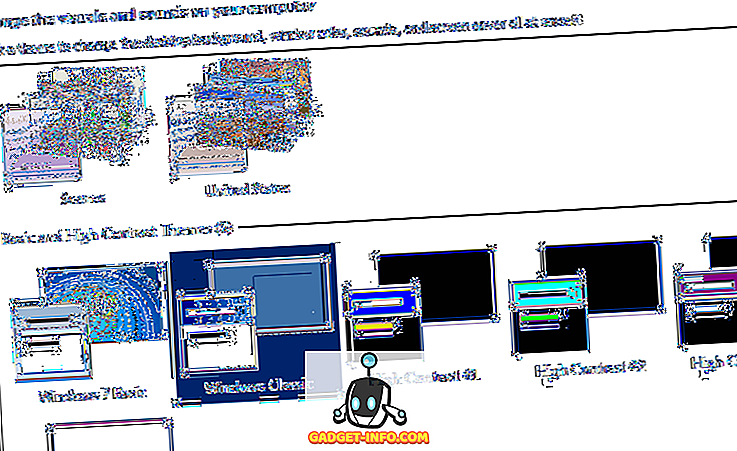Ist Ihnen schon einmal aufgefallen, dass beim Starten von Windows 10 kein Startton erklingt? Ja, das hast du richtig gelesen. Der Startton, der in vielen Windows-Versionen vorhanden war, wurde von Microsoft von Windows 10 freigegeben. Sie können Ihr System zwar dazu bringen, das Startgeräusch wiederzugeben, indem Sie einige Einstellungen anpassen, aber Sie können stattdessen auch eine computergesteuerte benutzerdefinierte Sprachnachricht wiedergeben . Ja, das ist richtig. Sie können eine angepasste Sprachnachricht einrichten, um Sie bei jedem Start Ihres Windows-PCs zu begrüßen. So können Sie ohne weitere Umstände eine benutzerdefinierte Sprachnachricht so einstellen, dass sie beim Start von Windows 10 abgespielt wird:
Damit Ihr Windows 10-System beim Start eine benutzerdefinierte Sprachnachricht abspielt, müssen Sie ein Visual Basic-Skript in Editor erstellen. Es ist nicht so schwierig, wie es scheinen mag. Wir führen Sie durch die Schritte, um Ihnen dabei zu helfen, dies auf möglichst einfache Weise zu erreichen:
Hinweis : Ich habe diese Methode auf Windows 10-PCs ausprobiert, sie sollte jedoch auch mit älteren Windows-Versionen wie 8.1, 8 und 7 funktionieren.
1 Öffnen Sie zunächst den Editor . Sie können dies tun, indem Sie entweder im Startmenü nach Notepad suchen oder in die Befehlszeile "Notepad" ohne Anführungszeichen eingeben.
2. Kopieren Sie nun einfach die folgenden Zeilen in die leere Notepad-Datei:
schwache Rede
welcome = "Willkommen, Kshitij"
set speech = CreateObject ("sapi.spvoice")
Rede, sprich willkommen
Sie können die Nachricht "Welcome, Kshitij" mit einer Nachricht Ihrer Wahl ändern . Vergessen Sie nicht, die Anführungszeichen einzugeben.

3. Sie können die Datei jetzt speichern. Speichern Sie es mit einem beliebigen Namen, aber sichern Sie es mit der Erweiterung .vbs . Wenn Sie versuchen, diese Datei jetzt zu öffnen, sollten Sie Ihre benutzerdefinierte Nachricht hören.
4. Um diese Meldung beim Start abzuspielen, müssen Sie diese Datei in den Windows-Startordner verschieben . Sie können dies tun, indem Sie den Befehl Ausführen öffnen (oder Windows + R drücken) und " shell: startup " ohne Anführungszeichen eingeben.

Dies sollte den Startordner öffnen. Jetzt können Sie Ihre Datei in diesen Ordner verschieben.

5. Das ist es! Wenn Sie sich das nächste Mal bei Windows anmelden, sollten Sie Ihre benutzerdefinierte Begrüßungsnachricht hören. Cool, richtig?
Sprachnachricht beim Windows-Start abspielen
Nun, da Sie wissen, wie Sie eine benutzerdefinierte Sprachnachricht beim Start von Windows 10 einrichten, können Sie damit beginnen, alles zu experimentieren, was Sie möchten. Lassen Sie den Computer Ihre benutzerdefinierte Sprachnachricht spielen und zeigen Sie sie vor Ihren Freunden. Gibt es noch andere Windows-Tricks, die Sie mit uns teilen möchten? Teilen Sie uns in den Kommentaren unten mit.